OPEL MOVANO_B 2016.5 Прирачник за инфозабавата
Manufacturer: OPEL, Model Year: 2016.5, Model line: MOVANO_B, Model: OPEL MOVANO_B 2016.5Pages: 151, PDF Size: 2.05 MB
Page 111 of 151
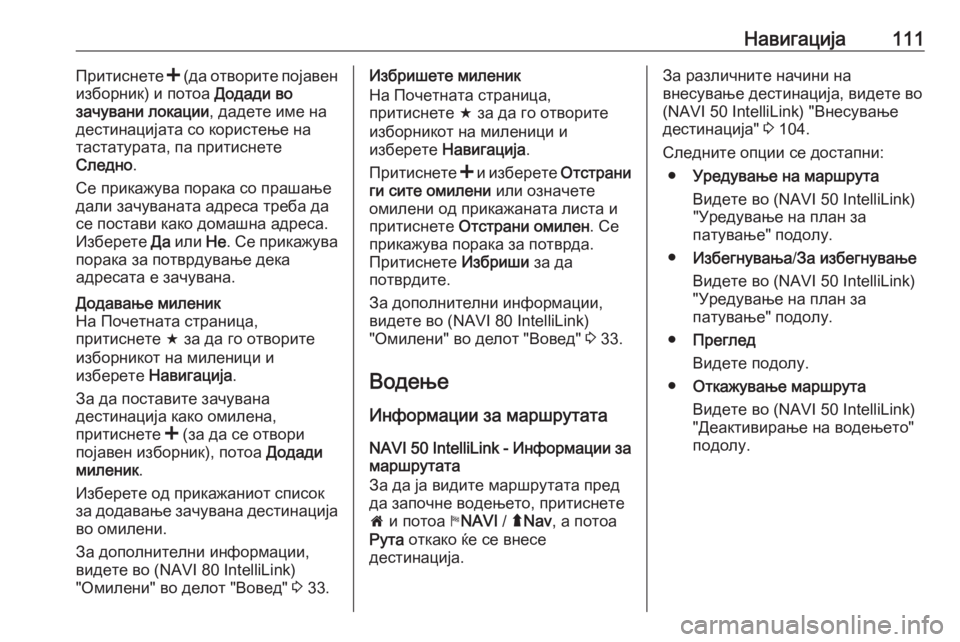
Навигација111Притиснете < (да отворите појавен
изборник) и потоа Додади во
зачувани локации , дадете име на
дестинацијата со користење на тастатурата, па притиснете
Следно .
Се прикажува порака со прашање
дали зачуваната адреса треба да
се постави како домашна адреса.
Изберете Да или Не. Се прикажува
порака за потврдување дека
адресата е зачувана.Додавање миленик
На Почетната страница,
притиснете f за да го отворите
изборникот на миленици и
изберете Навигација .
За да поставите зачувана
дестинација како омилена,
притиснете < (за да се отвори
појавен изборник), потоа Додади
миленик .
Изберете од прикажаниот список за додавање зачувана дестинација во омилени.
За дополнителни информации,
видете во (NAVI 80 IntelliLink)
"Омилени" во делот "Вовед" 3 33.Избришете миленик
На Почетната страница,
притиснете f за да го отворите
изборникот на миленици и
изберете Навигација .
Притиснете < и изберете Отстрани
ги сите омилени или означете
омилени од прикажаната листа и
притиснете Отстрани омилен . Се
прикажува порака за потврда.
Притиснете Избриши за да
потврдите.
За дополнителни информации,
видете во (NAVI 80 IntelliLink)
"Омилени" во делот "Вовед" 3 33.
Водење Информации за маршрутата
NAVI 50 IntelliLink - Информации за маршрутата
За да ја видите маршрутата пред да започне водењето, притиснете
7 и потоа yNAVI / ýNav , а потоа
Рута откако ќе се внесе
дестинација.За различните начини на
внесување дестинација, видете во
(NAVI 50 IntelliLink) "Внесување
дестинација" 3 104.
Следните опции се достапни: ● Уредување на маршрута
Видете во (NAVI 50 IntelliLink) "Уредување на план за
патување" подолу.
● Избегнувања /За избегнување
Видете во (NAVI 50 IntelliLink)
"Уредување на план за
патување" подолу.
● Преглед
Видете подолу.
● Откажување маршрута
Видете во (NAVI 50 IntelliLink)
"Деактивирање на водењето"
подолу.
Page 112 of 151
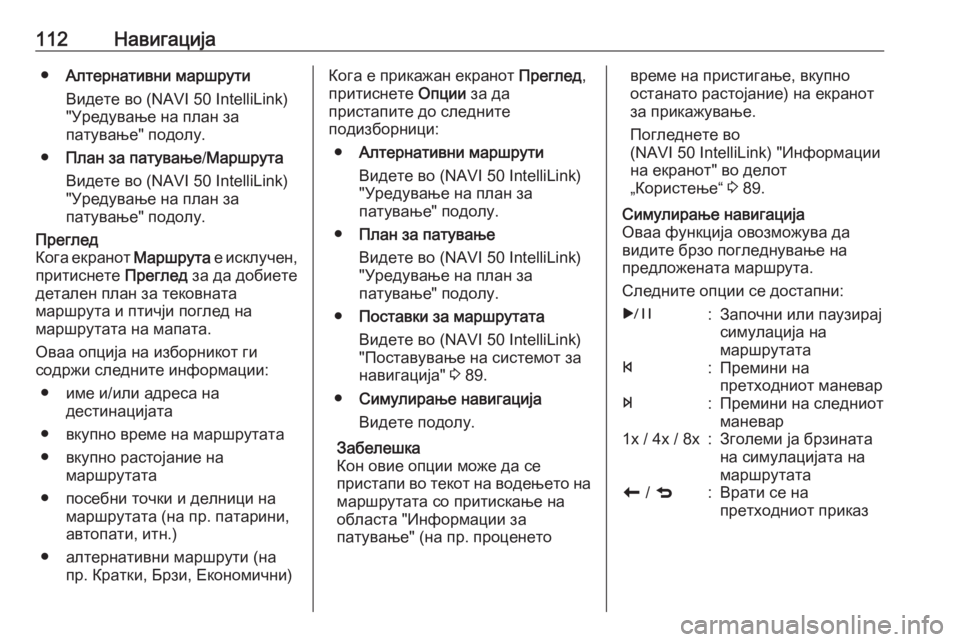
112Навигација●Алтернативни маршрути
Видете во (NAVI 50 IntelliLink)
"Уредување на план за
патување" подолу.
● План за патување /Маршрута
Видете во (NAVI 50 IntelliLink)
"Уредување на план за
патување" подолу.Преглед
Кога екранот Маршрута е исклучен,
притиснете Преглед за да добиете
детален план за тековната
маршрута и птичји поглед на
маршрутата на мапата.
Оваа опција на изборникот ги
содржи следните информации:
● име и/или адреса на дестинацијата
● вкупно време на маршрутата
● вкупно растојание на маршрутата
● посебни точки и делници на маршрутата (на пр. патарини,
автопати, итн.)
● алтернативни маршрути (на пр. Кратки, Брзи, Економични)Кога е прикажан екранот Преглед,
притиснете Опции за да
пристапите до следните
подизборници:
● Алтернативни маршрути
Видете во (NAVI 50 IntelliLink)
"Уредување на план за
патување" подолу.
● План за патување
Видете во (NAVI 50 IntelliLink)
"Уредување на план за
патување" подолу.
● Поставки за маршрутата
Видете во (NAVI 50 IntelliLink)
"Поставување на системот за навигација" 3 89.
● Симулирање навигација
Видете подолу.
Забелешка
Кон овие опции може да се
пристапи во текот на водењето на
маршрутата со притискање на
областа "Информации за
патување" (на пр. проценетовреме на пристигање, вкупно
останато растојание) на екранот
за прикажување.
Погледнете во
(NAVI 50 IntelliLink) "Информации
на екранот" во делот
„Користење“ 3 89.Симулирање навигација
Оваа функција овозможува да
видите брзо погледнување на
предложената маршрута.
Следните опции се достапни:r:Започни или паузирај
симулација на
маршрутатаf:Премини на
претходниот маневарe:Премини на следниот
маневар1x / 4x / 8x:Зголеми ја брзината
на симулацијата на
маршрутатаr / q:Врати се на
претходниот приказ
Page 113 of 151
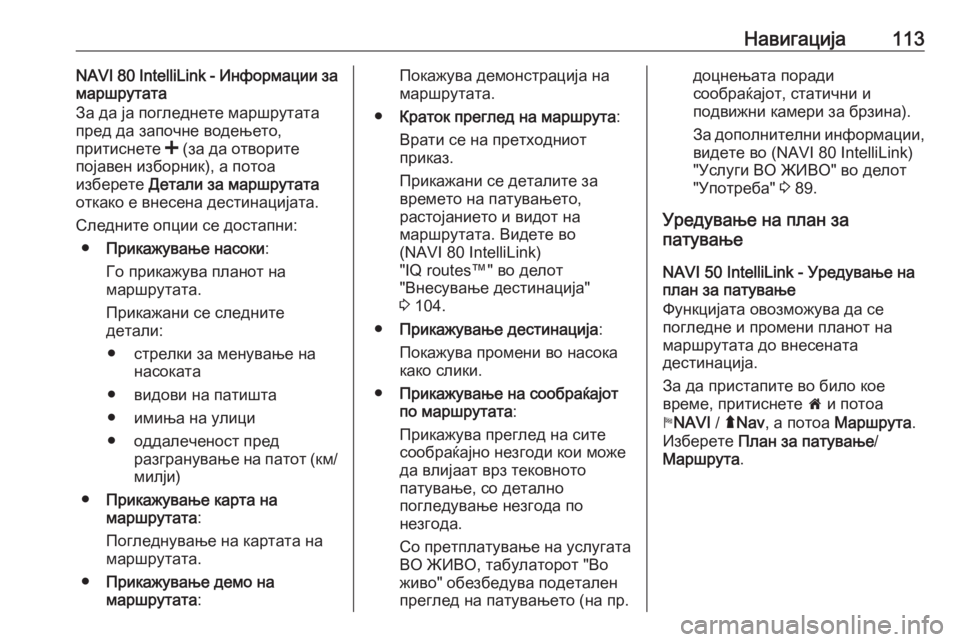
Навигација113NAVI 80 IntelliLink - Информации за
маршрутата
За да ја погледнете маршрутата
пред да започне водењето,
притиснете < (за да отворите
појавен изборник), а потоа
изберете Детали за маршрутата
откако е внесена дестинацијата.
Следните опции се достапни: ● Прикажување насоки :
Го прикажува планот на
маршрутата.
Прикажани се следните
детали:
● стрелки за менување на насоката
● видови на патишта
● имиња на улици
● оддалеченост пред разгранување на патот (км/
милји)
● Прикажување карта на
маршрутата :
Погледнување на картата на
маршрутата.
● Прикажување демо на
маршрутата :Покажува демонстрација на
маршрутата.
● Краток преглед на маршрута :
Врати се на претходниот
приказ.
Прикажани се деталите за
времето на патувањето,
растојанието и видот на
маршрутата. Видете во
(NAVI 80 IntelliLink)
"IQ routes™" во делот
"Внесување дестинација"
3 104.
● Прикажување дестинација :
Покажува промени во насока
како слики.
● Прикажување на сообраќајот
по маршрутата :
Прикажува преглед на сите
сообраќајно незгоди кои може да влијаат врз тековното
патување, со детално
погледување незгода по
незгода.
Со претплатување на услугата
ВО ЖИВО, табулаторот "Во
живо" обезбедува подетален
преглед на патувањето (на пр.доцнењата поради
сообраќајот, статични и
подвижни камери за брзина).
За дополнителни информации,
видете во (NAVI 80 IntelliLink)
"Услуги ВО ЖИВО" во делот
"Употреба" 3 89.
Уредување на план за
патување
NAVI 50 IntelliLink - Уредување наплан за патување
Функцијата овозможува да се
погледне и промени планот на
маршрутата до внесената
дестинација.
За да пристапите во било кое време, притиснете 7 и потоа
y NAVI / ýNav , а потоа Маршрута .
Изберете План за патување /
Маршрута .
Page 114 of 151
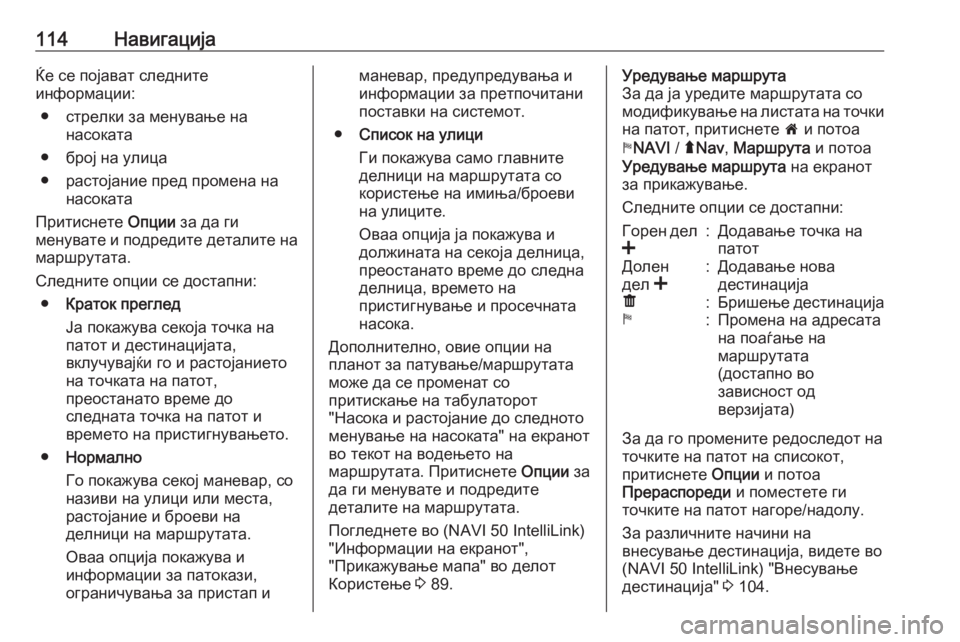
114НавигацијаЌе се појават следните
информации:
● стрелки за менување на насоката
● број на улица
● растојание пред промена на насоката
Притиснете Опции за да ги
менувате и подредите деталите на маршрутата.
Следните опции се достапни: ● Краток преглед
Ја покажува секоја точка на
патот и дестинацијата,
вклучувајќи го и растојанието
на точката на патот,
преостанато време до
следната точка на патот и
времето на пристигнувањето.
● Нормално
Го покажува секој маневар, со
називи на улици или места,
растојание и броеви на
делници на маршрутата.
Оваа опција покажува и
информации за патокази,
ограничувања за пристап иманевар, предупредувања и
информации за претпочитани
поставки на системот.
● Список на улици
Ги покажува само главните
делници на маршрутата со
користење на имиња/броеви
на улиците.
Оваа опција ја покажува и
должината на секоја делница,
преостанато време до следна
делница, времето на
пристигнување и просечната
насока.
Дополнително, овие опции на
планот за патување/маршрутата
може да се променат со
притискање на табулаторот
"Насока и растојание до следното
менување на насоката" на екранот
во текот на водењето на
маршрутата. Притиснете Опции за
да ги менувате и подредите деталите на маршрутата.
Погледнете во (NAVI 50 IntelliLink)
"Информации на екранот",
"Прикажување мапа" во делот
Користење 3 89.Уредување маршрута
За да ја уредите маршрутата со
модификување на листата на точки
на патот, притиснете 7 и потоа
y NAVI / ýNav , Маршрута и потоа
Уредување маршрута на екранот
за прикажување.
Следните опции се достапни:Горен дел <:Додавање точка на
патотДолен
дел <:Додавање нова
дестинацијаë:Бришење дестинацијаy:Промена на адресата
на поаѓање на
маршрутата
(достапно во
зависност од
верзијата)
За да го промените редоследот на точките на патот на списокот,
притиснете Опции и потоа
Прераспореди и поместете ги
точките на патот нагоре/надолу.
За различните начини на
внесување дестинација, видете во
(NAVI 50 IntelliLink) "Внесување
дестинација" 3 104.
Page 115 of 151

Навигација115Одбегнувања
За да ја уредите маршрутата со
избегнување на одредени делови,
притиснете 7 потоа yNAVI / ýNav ,
Маршрута и потоа Одбегнувања /
За избегнување на екранот за
прикажување.
Изберете делница од списокот на
екранот за прикажување која
сакате да ја одбегнете.
Одбегнатата делница се означува
со црвено.
Потврдете ја новата маршрута со
притискање OK.Алтернативни маршрути
За да го промените начинот на
планирање на маршрутата,
притиснете 7 и потоа yNAVI /
ý Nav , Маршрута па Алтернативни
маршрути на екранот за
прикажување.
Достапни се следните опции,
секоја со растојание и предвидено
време:
● брза
● кратка
● економичнаИзберете една од опциите и
потврдете ја новата маршрута со
притискање r.
За дополнителни информации,
видете во (NAVI 50 IntelliLink)
"Поставување на системот за
навигација" во делот "Употреба"
3 89.
NAVI 80 IntelliLink - Уредување на план за патување
Патувањата може да се планираат однапред со избирање на
почетната точка и дестинацијата.
Од Почетната страница,
притиснете ИЗБОРНИК, потоа
Навигација , па Планови за
патување екранот за прикажување.
Изберете точка на поаѓање на
истиот начин како што внесувате дестинација. Видете во
(NAVI 80 IntelliLink) "Внесување
дестинација" 3 104. Потоа
изберете дестинација, изберете го
видот на маршрутата и потврдете.
Системот ја планира маршрутата и
Ви овозможува да ги погледнете
деталите.Менување маршрута
За да ја промените маршрутата во
текот на активното водење на
маршрута, од Почетната страница, притиснете ИЗБОРНИК и потоа
Навигација , па Промени маршрута
на екранот за прикажување.
Следните опции се достапни: ● Пресметување алтернатива
● Откажување маршрута
● Патување преку
● Одбегнување блокирање на
патот
● Одбегнување на дел од
маршрутата
● Намалување на минимум на
доцнењатаПресметување алтернатива
Изберете за да пресметате
алтернативна маршрута на
дестинацијата.Откажување маршрута
Изберете за да го прекинете
тековното водење по маршрутата.
Page 116 of 151
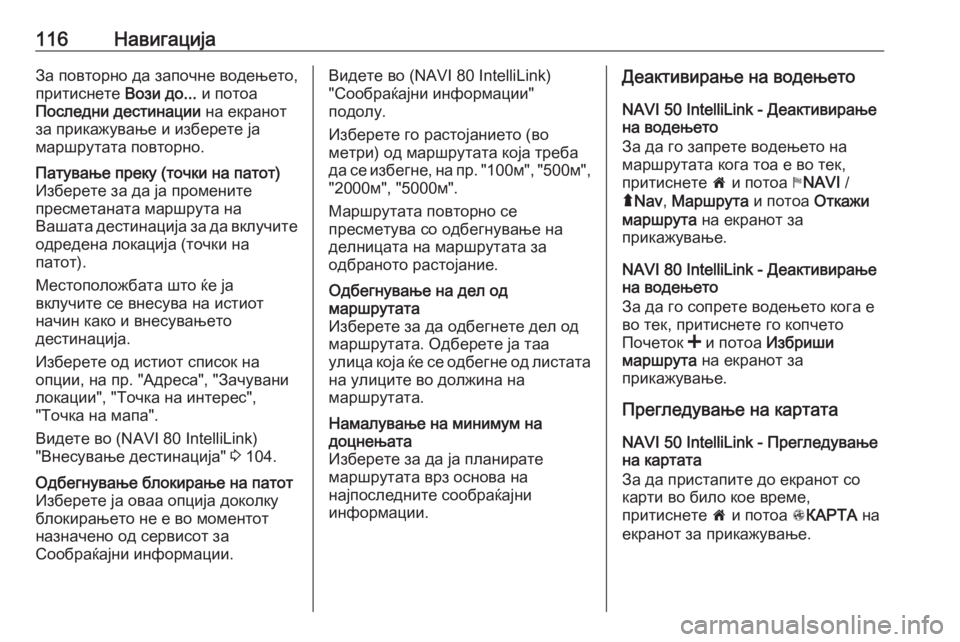
116НавигацијаЗа повторно да започне водењето,
притиснете Вози до... и потоа
Последни дестинации на екранот
за прикажување и изберете ја
маршрутата повторно.Патување преку (точки на патот) Изберете за да ја промените
пресметаната маршрута на
Вашата дестинација за да вклучите одредена локација (точки на
патот).
Местоположбата што ќе ја
вклучите се внесува на истиот
начин како и внесувањето
дестинација.
Изберете од истиот список на
опции, на пр. "Адреса", "Зачувани
локации", "Точка на интерес",
"Точка на мапа".
Видете во (NAVI 80 IntelliLink)
"Внесување дестинација" 3 104.Одбегнување блокирање на патот
Изберете ја оваа опција доколку
блокирањето не е во моментот
назначено од сервисот за
Сообраќајни информации.Видете во (NAVI 80 IntelliLink)
"Сообраќајни информации"
подолу.
Изберете го растојанието (во
метри) од маршрутата која треба
да се избегне, на пр. "100м", "500м",
"2000м", "5000м".
Маршрутата повторно се
пресметува со одбегнување на
делницата на маршрутата за
одбраното растојание.Одбегнување на дел од
маршрутата
Изберете за да одбегнете дел од
маршрутата. Одберете ја таа
улица која ќе се одбегне од листата на улиците во должина на
маршрутата.Намалување на минимум на
доцнењата
Изберете за да ја планирате
маршрутата врз основа на
најпоследните сообраќајни
информации.Деактивирање на водењето
NAVI 50 IntelliLink - Деактивирање
на водењето
За да го запрете водењето на
маршрутата кога тоа е во тек,
притиснете 7 и потоа yNAVI /
ý Nav , Маршрута и потоа Откажи
маршрута на екранот за
прикажување.
NAVI 80 IntelliLink - Деактивирање
на водењето
За да го сопрете водењето кога е
во тек, притиснете го копчето
Почеток < и потоа Избриши
маршрута на екранот за
прикажување.
Прегледување на картата
NAVI 50 IntelliLink - Прегледување
на картата
За да пристапите до екранот со
карти во било кое време,
притиснете 7 и потоа sКАРТА на
екранот за прикажување.
Page 117 of 151
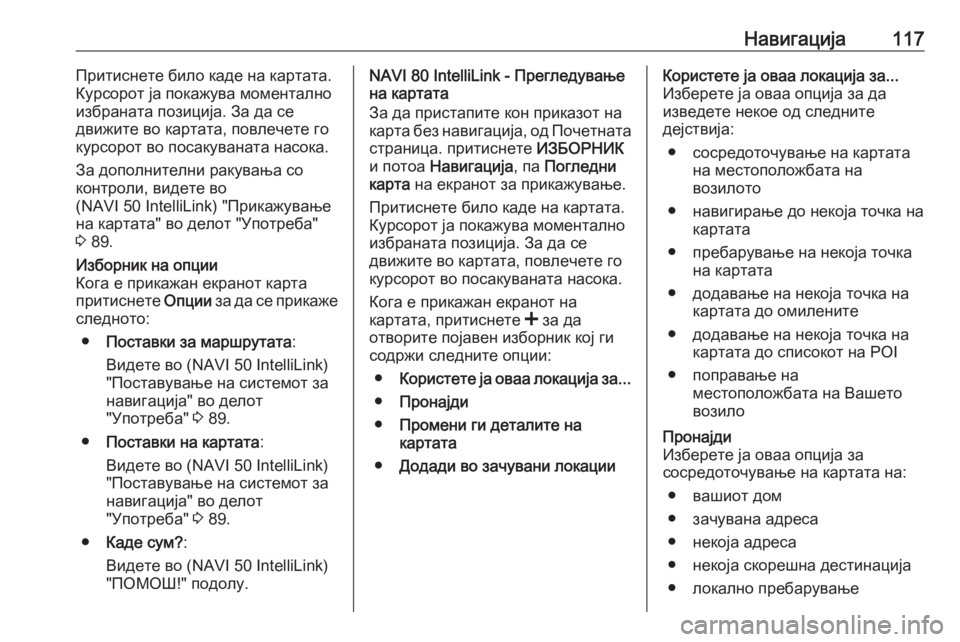
Навигација117Притиснете било каде на картата.
Курсорот ја покажува моментално
избраната позиција. За да се
движите во картата, повлечете го
курсорот во посакуваната насока.
За дополнителни ракувања со
контроли, видете во
(NAVI 50 IntelliLink) "Прикажување
на картата" во делот "Употреба" 3 89.Изборник на опции
Кога е прикажан екранот карта
притиснете Опции за да се прикаже
следното:
● Поставки за маршрутата :
Видете во (NAVI 50 IntelliLink)
"Поставување на системот за
навигација" во делот
"Употреба" 3 89.
● Поставки на картата :
Видете во (NAVI 50 IntelliLink)
"Поставување на системот за
навигација" во делот
"Употреба" 3 89.
● Каде сум? :
Видете во (NAVI 50 IntelliLink)
"ПОМОШ!" подолу.NAVI 80 IntelliLink - Прегледување
на картата
За да пристапите кон приказот на
карта без навигација, од Почетната
страница. притиснете ИЗБОРНИК
и потоа Навигација , па Погледни
карта на екранот за прикажување.
Притиснете било каде на картата.
Курсорот ја покажува моментално
избраната позиција. За да се
движите во картата, повлечете го
курсорот во посакуваната насока.
Кога е прикажан екранот на
картата, притиснете < за да
отворите појавен изборник кој ги
содржи следните опции:
● Користете ја оваа локација за...
● Пронајди
● Промени ги деталите на
картата
● Додади во зачувани локацииКористете ја оваа локација за...
Изберете ја оваа опција за да
изведете некое од следните
дејствија:
● сосредоточување на картата на местоположбата на
возилото
● навигирање до некоја точка на картата
● пребарување на некоја точка на картата
● додавање на некоја точка на картата до омилените
● додавање на некоја точка на картата до списокот на POI
● поправање на местоположбата на ВашетовозилоПронајди
Изберете ја оваа опција за сосредоточување на картата на:
● вашиот дом
● зачувана адреса
● некоја адреса
● некоја скорешна дестинација
● локално пребарување
Page 118 of 151
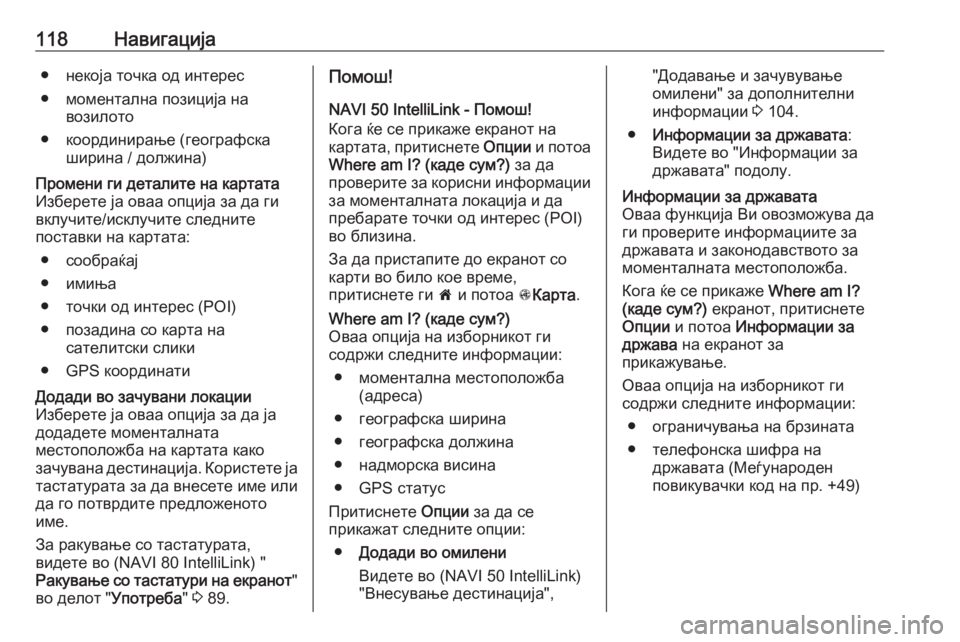
118Навигација● некоја точка од интерес● моментална позиција на возилото
● координирање (географска ширина / должина)Промени ги деталите на картата
Изберете ја оваа опција за да ги
вклучите/исклучите следните
поставки на картата:
● сообраќај
● имиња
● точки од интерес (POI)
● позадина со карта на сателитски слики
● GPS координатиДодади во зачувани локации
Изберете ја оваа опција за да ја
додадете моменталната
местоположба на картата како зачувана дестинација. Користете ја
тастатурата за да внесете име или
да го потврдите предложеното
име.
За ракување со тастатурата,
видете во (NAVI 80 IntelliLink) "
Ракување со тастатури на екранот "
во делот " Употреба" 3 89.Помош!
NAVI 50 IntelliLink - Помош!
Кога ќе се прикаже екранот на
картата, притиснете Опции и потоа
Where am I? (каде сум?) за да
проверите за корисни информации
за моменталната локација и да
пребарате точки од интерес (POI)
во близина.
За да пристапите до екранот со
карти во било кое време,
притиснете ги 7 и потоа sКарта .Where am I? (каде сум?)
Оваа опција на изборникот ги
содржи следните информации:
● моментална местоположба (адреса)
● географска ширина
● географска должина
● надморска висина
● GPS статус
Притиснете Опции за да се
прикажат следните опции:
● Додади во омилени
Видете во (NAVI 50 IntelliLink)
"Внесување дестинација","Додавање и зачувување
омилени" за дополнителни
информации 3 104.
● Информации за државата :
Видете во "Информации за
државата" подолу.Информации за државата
Оваа функција Ви овозможува да
ги проверите информациите за
државата и законодавството за
моменталната местоположба.
Кога ќе се прикаже Where am I?
(каде сум?) екранот, притиснете
Опции и потоа Информации за
држава на екранот за
прикажување.
Оваа опција на изборникот ги
содржи следните информации:
● ограничувања на брзината
● телефонска шифра на државата (Меѓународен
повикувачки код на пр. +49)
Page 119 of 151
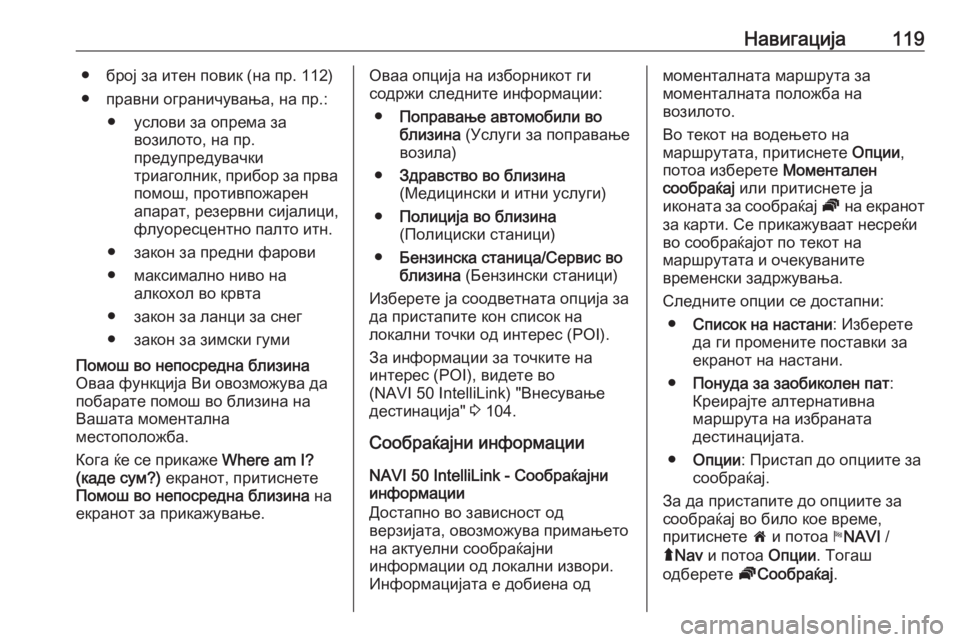
Навигација119● број за итен повик (на пр. 112)
● правни ограничувања, на пр.: ● услови за опрема за возилото, на пр.
предупредувачки
триаголник, прибор за прва
помош, противпожарен
апарат, резервни сијалици,
флуоресцентно палто итн.
● закон за предни фарови
● максимално ниво на алкохол во крвта
● закон за ланци за снег
● закон за зимски гумиПомош во непосредна близина
Оваа функција Ви овозможува да
побарате помош во близина на
Вашата моментална
местоположба.
Кога ќе се прикаже Where am I?
(каде сум?) екранот, притиснете
Помош во непосредна близина на
екранот за прикажување.Оваа опција на изборникот ги
содржи следните информации:
● Поправање автомобили во
близина (Услуги за поправање
возила)
● Здравство во близина
(Медицински и итни услуги)
● Полиција во близина
(Полициски станици)
● Бензинска станица/Сервис во
близина (Бензински станици)
Изберете ја соодветната опција за
да пристапите кон список на
локални точки од интерес (POI).
За информации за точките на
интерес (POI), видете во
(NAVI 50 IntelliLink) "Внесување
дестинација" 3 104.
Сообраќајни информации NAVI 50 IntelliLink - Сообраќајни
информации
Достапно во зависност од
верзијата, овозможува примањето
на актуелни сообраќајни
информации од локални извори.
Информацијата е добиена одмоменталната маршрута за
моменталната положба на
возилото.
Во текот на водењето на
маршрутата, притиснете Опции,
потоа изберете Моментален
сообраќај или притиснете ја
иконата за сообраќај Ö на екранот
за карти. Се прикажуваат несреќи
во сообраќајот по текот на
маршрутата и очекуваните
временски задржувања.
Следните опции се достапни: ● Список на настани : Изберете
да ги промените поставки за
екранот на настани.
● Понуда за заобиколен пат :
Креирајте алтернативна
маршрута на избраната
дестинацијата.
● Опции : Пристап до опциите за
сообраќај.
За да пристапите до опциите за
сообраќај во било кое време,
притиснете 7 и потоа yNAVI /
ý Nav и потоа Опции. Тогаш
одберете ÖСообраќај .
Page 120 of 151
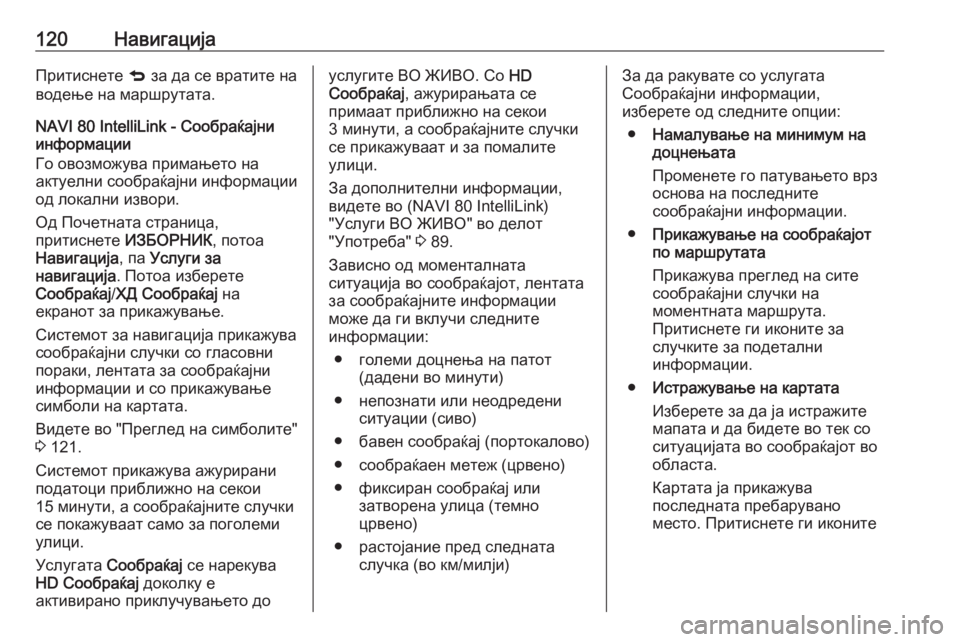
120НавигацијаПритиснете q за да се вратите на
водење на маршрутата.
NAVI 80 IntelliLink - Сообраќајни
информации
Го овозможува примањето на
актуелни сообраќајни информации
од локални извори.
Од Почетната страница,
притиснете ИЗБОРНИК, потоа
Навигација , па Услуги за
навигација . Потоа изберете
Сообраќај /ХД Сообраќај на
екранот за прикажување.
Системот за навигација прикажува
сообраќајни случки со гласовни пораки, лентата за сообраќајни
информации и со прикажување
симболи на картата.
Видете во "Преглед на симболите"
3 121.
Системот прикажува ажурирани
податоци приближно на секои
15 минути, а сообраќајните случки
се покажуваат само за поголеми
улици.
Услугата Сообраќај се нарекува
HD Сообраќај доколку е
активирано приклучувањето доуслугите ВО ЖИВО. Со HD
Сообраќај , ажурирањата се
примаат приближно на секои
3 минути, а сообраќајните случки
се прикажуваат и за помалите
улици.
За дополнителни информации,
видете во (NAVI 80 IntelliLink)
"Услуги ВО ЖИВО" во делот
"Употреба" 3 89.
Зависно од моменталната
ситуација во сообраќајот, лентата
за сообраќајните информации
може да ги вклучи следните
информации:
● големи доцнења на патот (дадени во минути)
● непознати или неодредени ситуации (сиво)
● бавен сообраќај (портокалово)
● сообраќаен метеж (црвено) ● фиксиран сообраќај или затворена улица (темно
црвено)
● растојание пред следната случка (во км/милји)За да ракувате со услугата
Сообраќајни информации,
изберете од следните опции:
● Намалување на минимум на
доцнењата
Променете го патувањето врз
основа на последните
сообраќајни информации.
● Прикажување на сообраќајот
по маршрутата
Прикажува преглед на сите
сообраќајни случки на
моментната маршрута.
Притиснете ги иконите за
случките за подетални
информации.
● Истражување на картата
Изберете за да ја истражите
мапата и да бидете во тек со
ситуацијата во сообраќајот во
областа.
Картата ја прикажува
последната пребарувано
место. Притиснете ги иконите